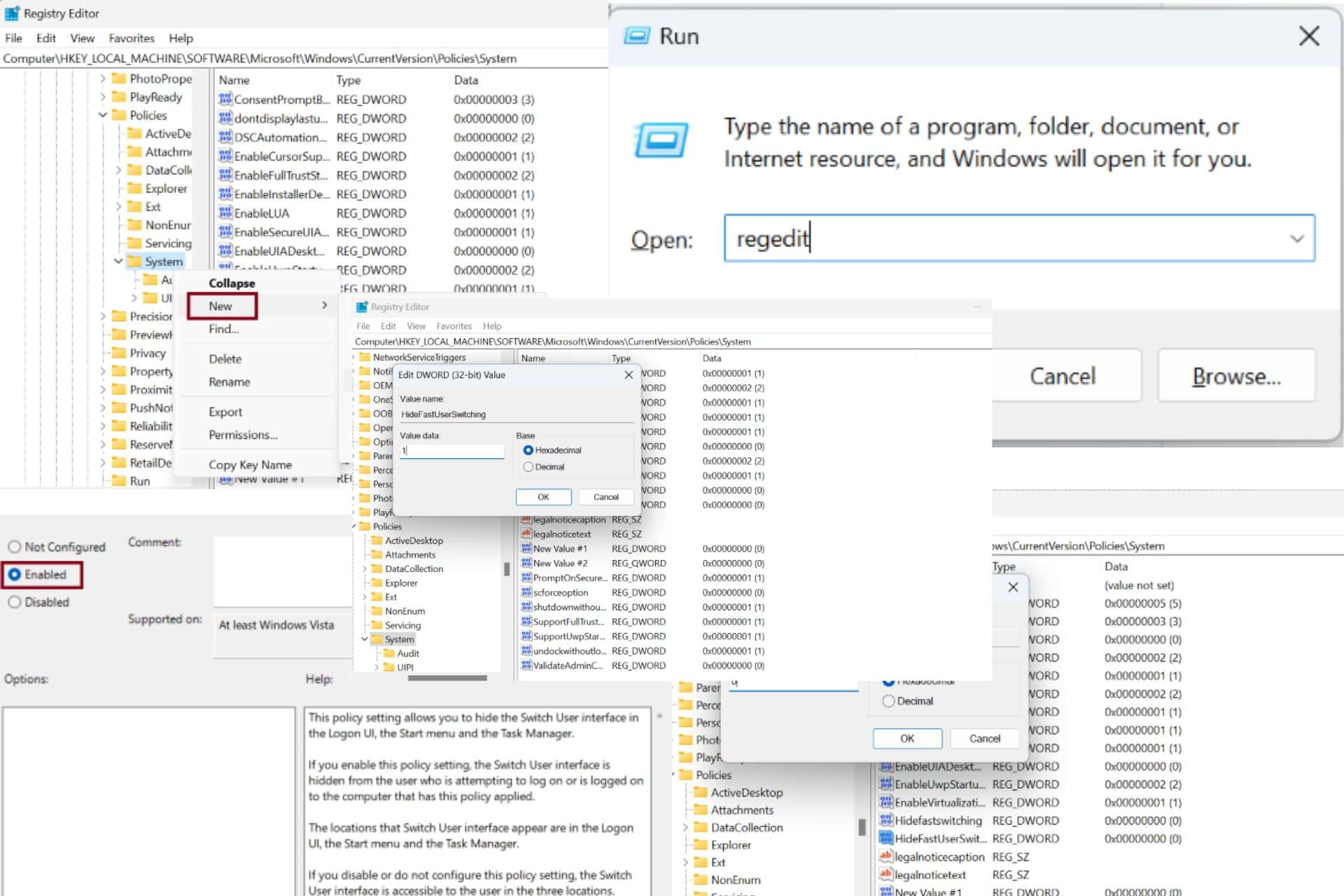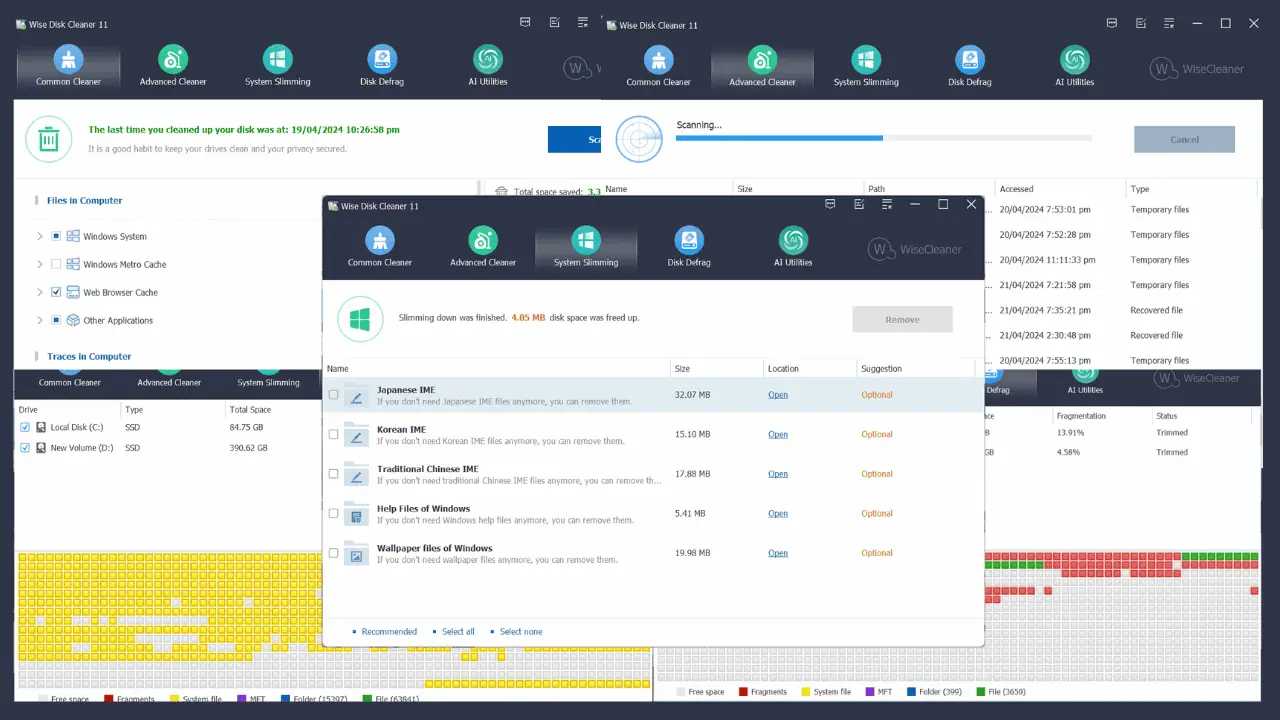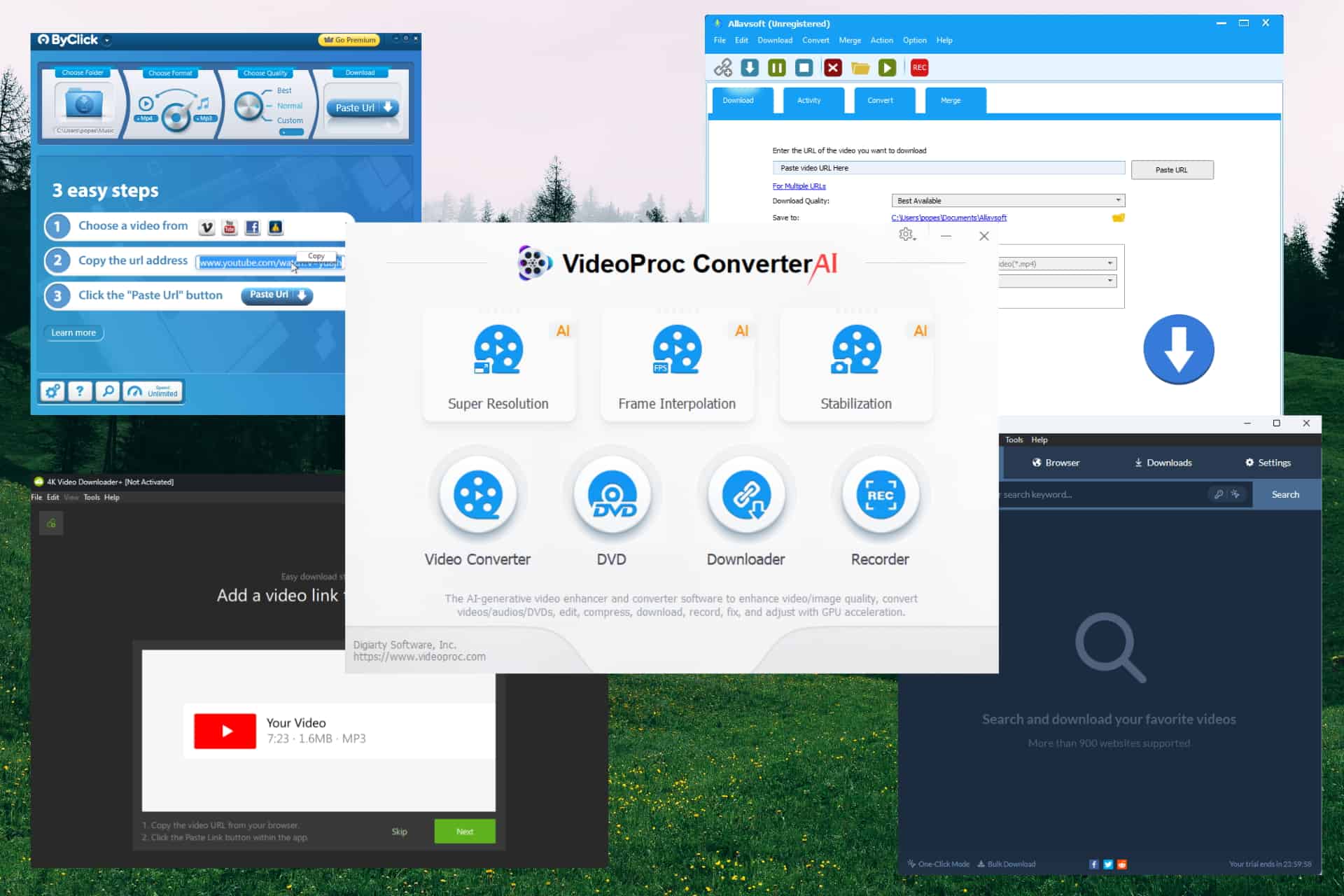Microsoft lanza la actualización acumulativa (KB4493437) para la actualización de Windows 10 de abril de 2018 (1803)
7 minuto. leer
Publicado el
Lea nuestra página de divulgación para descubrir cómo puede ayudar a MSPoweruser a sostener el equipo editorial. Leer más
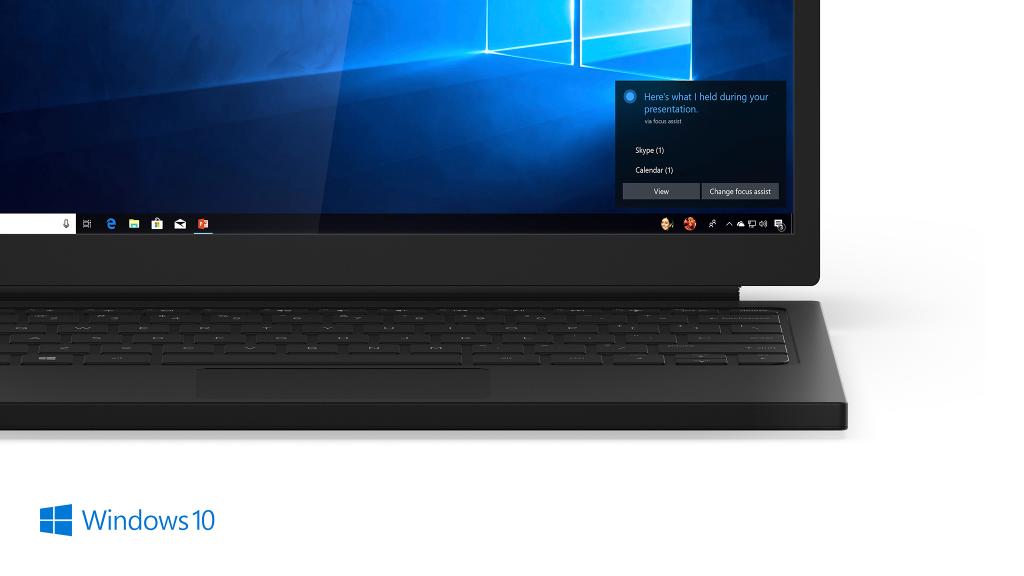
Microsoft ha publicado una actualización acumulativa (KB4493437) para la actualización de Windows 10 de abril de 2018 (1803). Y al igual que con otras actualizaciones acumulativas, esto no aporta nada nuevo y se trata principalmente de correcciones de errores y mejoras de rendimiento. De lo contrario, la actualización acumulativa lleva la versión del sistema operativo a 17134.753. Puede ver el registro de cambios oficial a continuación.
MEJORAS Y ARREGLOS
- Soluciona un problema que hace que Internet Explorer bloquee la descarga de un subrecurso cuando se carga a través del protocolo HTTP en una página alojada a través del protocolo HTTPS.
- Soluciona un problema que puede impedir que los esquemas URI personalizados para los controladores del protocolo de aplicación inicien la aplicación correspondiente para la intranet local y los sitios de confianza en Internet Explorer.
- Permite que la cuenta de administrador integrada ejecute la configuración de Microsoft Office después de descargar el instalador en Microsoft Edge.
- Resuelve un problema que puede causar la pérdida de Favoritos o la Lista de lectura en Microsoft Edge después de actualizar el sistema operativo.
- Soluciona un problema que deshabilita la nueva función de contenedor de aplicaciones para Microsoft Office.
- Soluciona un problema que impide que ciertas aplicaciones se inicien cuando configura la redirección de carpetas para la carpeta Roaming AppData a una ruta de red.
- Soluciona un problema que hace que la eliminación de la aplicación de escritorio de Microsoft Office deje de responder y bloquea la instalación de una versión más reciente de la aplicación.
- Soluciona un problema que impide que la estructura CALDATETIME maneje más de cuatro eras japonesas. Para obtener más información, consulte KB4469068.
- Resuelve un problema que causa ShellExperienceHost.exe para dejar de funcionar cuando la fecha de inicio de la era japonesa no es el primer día del mes. Para obtener más información, consulte KB4469068.
- Actualiza el registro NLS para admitir la nueva era japonesa. Para obtener más información, consulte KB4469068.
- Soluciona un problema que hace que DateTimePicker muestre la fecha incorrectamente en el formato de fecha japonés. Para obtener más información, consulte KB4469068.
- Soluciona un problema que hace que el control de Configuración de fecha y hora almacene en caché Eras antiguas y evita que el control se actualice cuando la hora ingresa a la nueva Era japonesa. Para obtener más información, consulte KB4469068.
- Actualiza las fuentes para admitir la nueva era japonesa. Para obtener más información, consulte KB4469068.
- Soluciona un problema que impide que un editor de métodos de entrada (IME) admita el nuevo carácter de la era japonesa. Para obtener más información, consulte KB4469068.
- Soluciona un problema que hace que el control flotante Reloj y calendario muestre el día de la semana incorrectamente asignado a una fecha en el mes de la nueva era japonesa. Para obtener más información, consulte KB4469068.
- Agrega fuentes alternativas para las nuevas fuentes de la era japonesa. Para obtener más información, consulte KB4469068.
- Habilita la funcionalidad de texto a voz (TTS) para admitir nuevos caracteres de la era japonesa. Para obtener más información, consulte KB4469068.
- Soluciona un problema que provoca el error "0x3B_c0000005_win32kfull!vSetPointer" cuando el controlador de modo kernel, win32kfull.sys, accede a una ubicación de memoria no válida.
- Soluciona un problema que puede hacer que la interfaz de usuario deje de responder durante varios segundos al desplazarse por ventanas que tienen muchas ventanas secundarias.
- Soluciona un problema que puede causar que una pantalla táctil deje de funcionar después de reiniciar.
- Permite que los dispositivos existentes administrados por Configuration Manager se inscriban en Microsoft Intune mediante la administración conjunta sin interacción del usuario. No requiere que un usuario activo inicie sesión y no hay indicaciones de autenticación multifactor (MFA). Esta actualización también permite que la inscripción de administración de dispositivos móviles (MDM) administrada conjuntamente use la credencial del dispositivo que recibió cuando el dispositivo está habilitado para unirse a Hybrid Azure Active Directory (AADJ).
- Soluciona un problema que impide que BitLocker cifre una unidad extraíble cuando no hay conectividad para almacenar la clave de recuperación en Active Directory o Azure Active Directory.
- Aborda una pérdida de memoria gradual en LSASS.EXE en sistemas que tienen habilitado el inicio de sesión en caché. Este problema afecta principalmente a los servidores que procesan muchas solicitudes de inicio de sesión interactivas, como los servidores web.
- Soluciona un problema que puede permitir que un usuario continúe iniciando sesión en una cuenta usando una tarjeta inteligente después de deshabilitar la cuenta.
- Soluciona un problema que impide el acceso a los recursos de la empresa cuando se usa Kerberos con credenciales de Windows Hello for Business (WHfB). Esto hace que los usuarios reciban varias solicitudes para proporcionar sus credenciales.
- Soluciona un problema que ralentiza el rendimiento del servidor o hace que el servidor deje de responder debido a numerosas reglas de firewall de Windows. Para habilitar los cambios, agregue una nueva clave de registro "DeleteUserAppContainersOnLogoff" (DWORD) en "HKEY_LOCAL_MACHINE\SYSTEM\CurrentControlSet\Services\SharedAccess\Parameters\FirewallPolicy" mediante Regedit y configúrelo en 1.
- Soluciona un problema con las rutas de exclusión de VPN siempre activas que solo funcionan para exclusiones locales de enlace.
- Soluciona problemas de fallas de arranque que ocurren cuando reinicia ciertas máquinas virtuales de infraestructura hiperconvergente (HCI).
- Soluciona un problema que hace que un usuario con perfil móvil pierda la configuración personalizada del menú Inicio después de actualizar el sistema operativo (SO). Después de instalar esta actualización, los administradores deben habilitar la configuración de registro UseProfilePathMinorExtensionVersion descrita en KB4493782 para perfiles de usuario móviles (RUP). Esta clave le permite crear un nuevo RUP para un sistema operativo actualizado y evita la pérdida de un menú Inicio personalizado. El RUP debe almacenarse localmente y debe reiniciar el dispositivo para habilitar la función.
- Soluciona un problema que hace que las solicitudes de conexión a los servidores de host de sesión de escritorio remoto (RDSH) en la implementación fallen. Este problema se produce debido a un interbloqueo en el Agente de conexión.
- Mejora los resultados al aprovisionar impresoras en entornos educativos que incluyen impresoras multifunción.
- Soluciona un problema que impide el acceso a los recursos compartidos del bloque de mensajes del servidor (SMB) en o desde tarjetas de interfaz de red (NIC) físicas o virtuales habilitadas para SMB que están configuradas con una interfaz de red privada virtual (VPN).
- Soluciona un problema que impide que las aplicaciones de flujo de trabajo de impresión se inicien para Point and Print.
- Soluciona un problema que puede evitar que las aplicaciones de la Plataforma universal de Windows (UWP) reciban entradas del teclado cuando el subproceso de la interfaz de usuario está demasiado ocupado. Este problema se produce cuando la aplicación para UWP tiene un control WebView incrustado.
El acumulativo, sin embargo, no le garantiza una experiencia fluida. Es posible que tenga varios problemas, ya que tiene los siguientes dos problemas.
| Síntoma | Solución |
|---|---|
| Después de instalar esta actualización, puede haber problemas al utilizar el Entorno de ejecución previo al arranque (PXE) para iniciar un dispositivo desde un servidor de Servicios de implementación de Windows (WDS) configurado para usar la Extensión de ventana variable. Esto puede causar que la conexión al servidor WDS finalice prematuramente mientras se descarga la imagen. Este problema no afecta a los clientes o dispositivos que no utilizan la extensión de ventana variable. | Para mitigar el problema, deshabilite la extensión de ventana variable en el servidor WDS usando una de las siguientes opciones:
Opción 1 Wdsutil /Set-TransportServer /EnableTftpVariableWindowExtension:No Opción 2
Opción 3 “HKLM\System\CurrentControlSet\Services\WDSServer\Providers\WDSTFTP\EnableVariableWindowExtension”. Reinicie el servicio WDSServer después de deshabilitar la extensión de ventana variable. Microsoft está trabajando en una resolución y proporcionará una actualización en una próxima versión. |
| Ciertas operaciones, como cambiar el nombre, que realiza en archivos o carpetas que están en un volumen compartido de clúster (CSV) pueden fallar con el error "STATUS_BAD_IMPERSONATION_LEVEL (0xC00000A5)". Esto ocurre cuando realiza la operación en un nodo propietario de CSV desde un proceso que no tiene privilegios de administrador. | Haz una de las siguientes:
Microsoft está trabajando en una resolución y proporcionará una actualización en una próxima versión. |
Para actualizar, vaya a Configuración> Actualización y seguridad> Actualización de Windows> Buscar actualizaciones, espere la descarga e instalación automática o descargarlo aquí.
Vía: Neowin